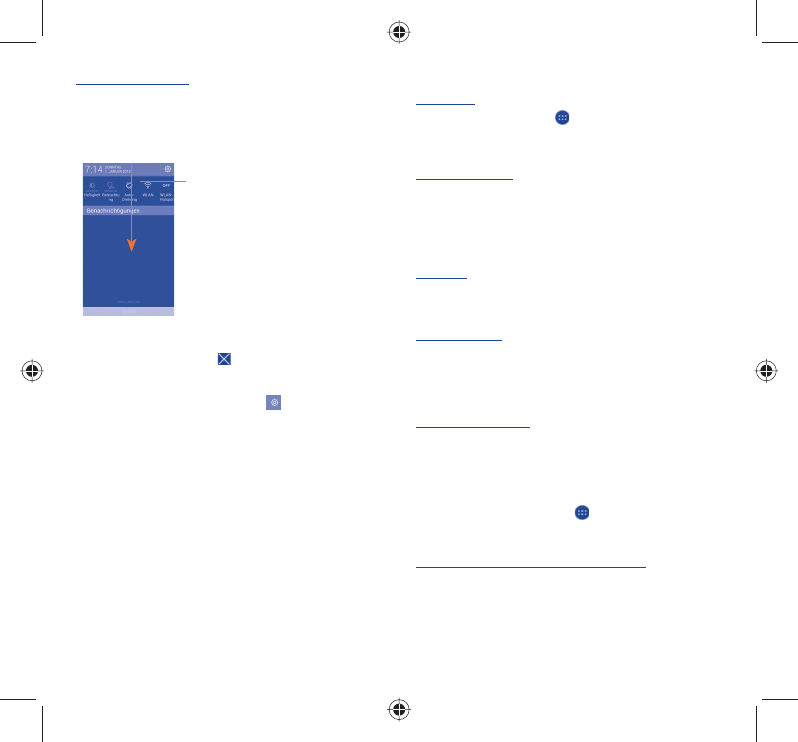-
wie von der französischen sprache in die deutsche sprache umstellen
Antworten Frage melden
Eingereicht am 19-3-2021 15:42 -
Ich besitze das Smartphone 8050D. Ich möchte z.B. Bilder, Apps usw. auf die SD Karte verschieben.
Antworten Frage melden
In keiner Einstellung (3 Punkte) erscheint das Wort "verschieben"!
Was mache ich falsch? Eingereicht am 15-4-2018 06:54 -
Wie kann ich alt und nicht mehr gebrauchte Bluetouchverbindungen komplet löschen? Eingereicht am 26-9-2017 18:43
Antworten Frage melden -
was bedeutet das E IM DYSPLAI NEBEN DER BATTERIE
Antworten Frage melden
Eingereicht am 3-1-2017 20:16 -
wie kann ich bei mein Alcatel one touch den tasetnton abstellen
Antworten Frage melden
Eingereicht am 20-9-2015 13:37-
Das ist meine Frage?????
Finden Sie diese Antwort hilfreich? Antwort melden
Beantwortet 5-6-2016 14:27
-
-
Bei easy,kann ich da jeden Preapipanbieter aufladen,welche Aufladekarte muss ich nehmen? Eingereicht am 12-2-2014 08:37
Antworten Frage melden-
Bei easy,kann ich jede Preapipanbieter aufladen oder welche Kaete muss ich nehmen? Beantwortet 12-2-2014 08:41
Finden Sie diese Antwort hilfreich? Antwort melden
-
-
Kann man vom O2 Handy die Sim karte auf das neue Alcatel Handy die Sim Karte nehmem(5020D) Eingereicht am 9-2-2014 12:41
Antworten Frage melden-
Kann man vom O2 Handy die SIM Karte auf das neue Alcatel Handy die Sim Karte nehmen(5020d) Beantwortet 9-2-2014 12:47
Finden Sie diese Antwort hilfreich? (2) Antwort melden
-
-
-
Ja. siehe Anleitung Beantwortet 11-2-2014 at 13:59
Finden Sie diese Antwort hilfreich? (2) Antwort melden
-
-
gibt es die Anleitung auch in deutsch Eingereicht am 24-10-2013 11:10
Antworten Frage melden-
kann ich eine Speicherkarte 16 GB einsetzen Beantwortet 4-12-2016 19:42
Finden Sie diese Antwort hilfreich? Antwort melden
-